Empareje el Edge con una unidad flash USB
- Telefonía > Enchufar > Todos permiso
Puede emparejar el Edge con el software basado en la nube Genesys Cloud mediante una unidad flash USB. La opción de emparejamiento USB está disponible para el Edge Standard v3 / v2, el Edge Mini v2 / v1 y el Edge Micro. (Estos Edges se envían con una unidad flash USB y un LCD externo incluidos en la caja. El uso de la pantalla LCD externa para el proceso de emparejamiento es opcional).
La opción de emparejamiento USB no está disponible para Genesys Cloud Edge Standard v1.
Opciones de certificado de cifrado
El proceso de emparejamiento le permite elegir un certificado de cifrado privado de Genesys Cloud o un certificado de cifrado firmado públicamente. El proceso de emparejamiento también es compatible con el cifrado específico de China. Utilice el cifrado específico de China para ubicaciones bajo la jurisdicción de la ley china.
Los certificados de cifrado se basan en la ubicación del sitio. Si se encuentra en China, debe elegir un sitio ubicado en China para obtener una autoridad de certificación específica de China.
Cuando selecciona un sitio de China, el Autoridad certificada no aparece la opción.
Para la opción específica de China, abra el puerto TCP 945 desde Edge IP en su firewall
Para emparejar un Edge con una unidad flash USB
- Pulsa el interruptor de encendido del Edge.
- Espere hasta 10 minutos para que la unidad se inicialice.
- Desde una computadora en su red, abra un navegador web e inicie sesión en Genesys Cloud.
- Hacer clic Administración.
- En Telefonía, haga clic en Bordes.
- Click Menu > Digital and Telephony > Telephony > Edges.
- Hacer clic Aprovisionar nueva ventaja.

- En el Aprovisionar nueva ventaja pantalla, ingrese un nombre para el Edge en la Nombre de borde campo.
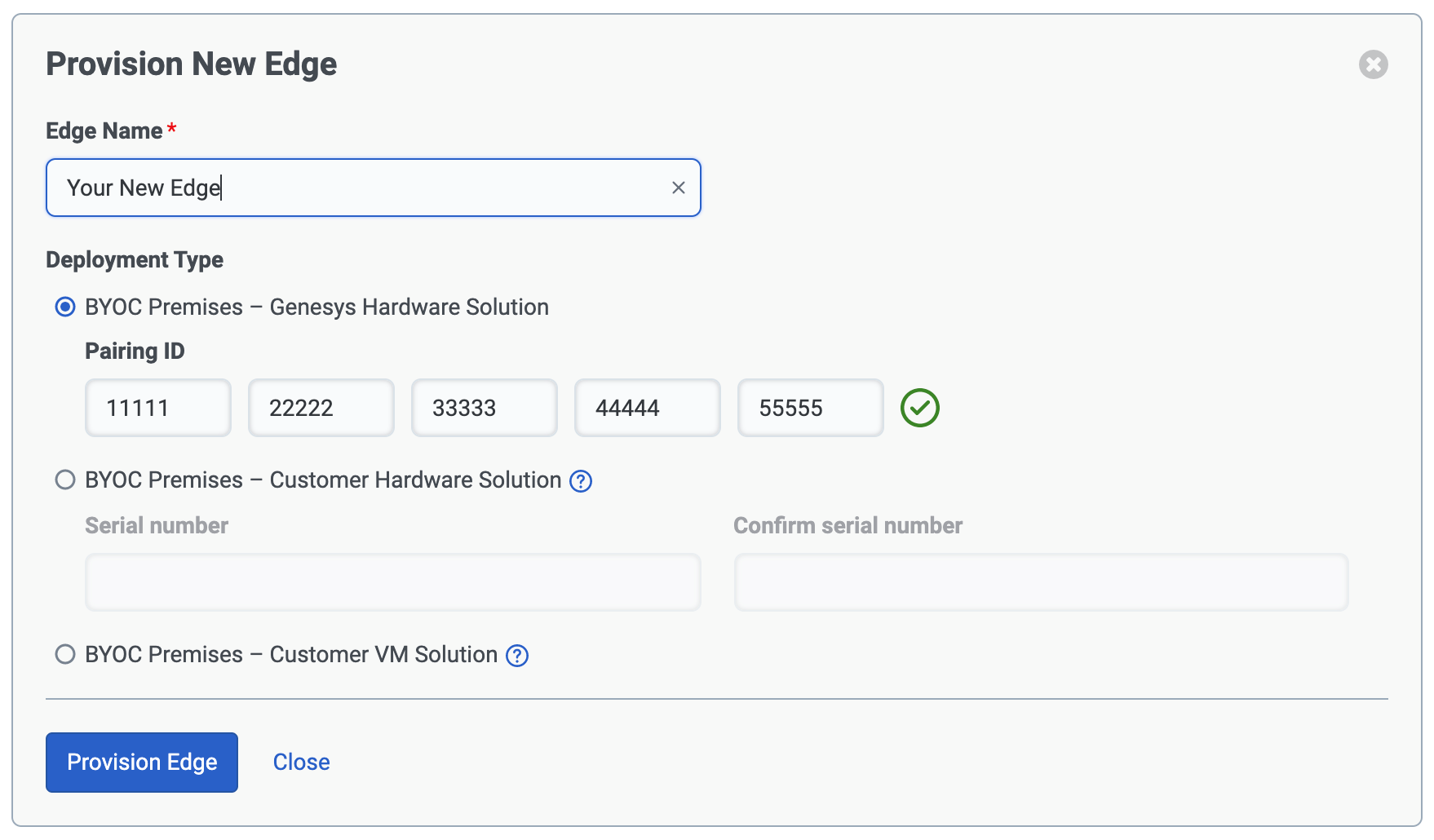
- Ingrese el ID de emparejamiento de Edge en el ID de emparejamiento de borde campo. Su ID de emparejamiento aparece en una pegatina adjunta a la hoja de instrucciones de la Guía de referencia rápida de configuración. Para localizar esta información, busque el número de serie del ID de emparejamiento impreso debajo del código de barras. Nota: los Gestionado por La opción no está disponible en la mayoría de situaciones.
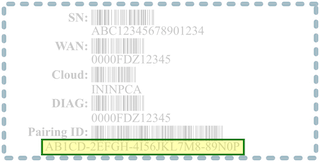
- Hacer clic Provisión de borde.
- Cuando veas el Crear el paquete de aprovisionamiento pantalla, use el Sitio menú desplegable para seleccionar la ubicación del sitio para el Edge.
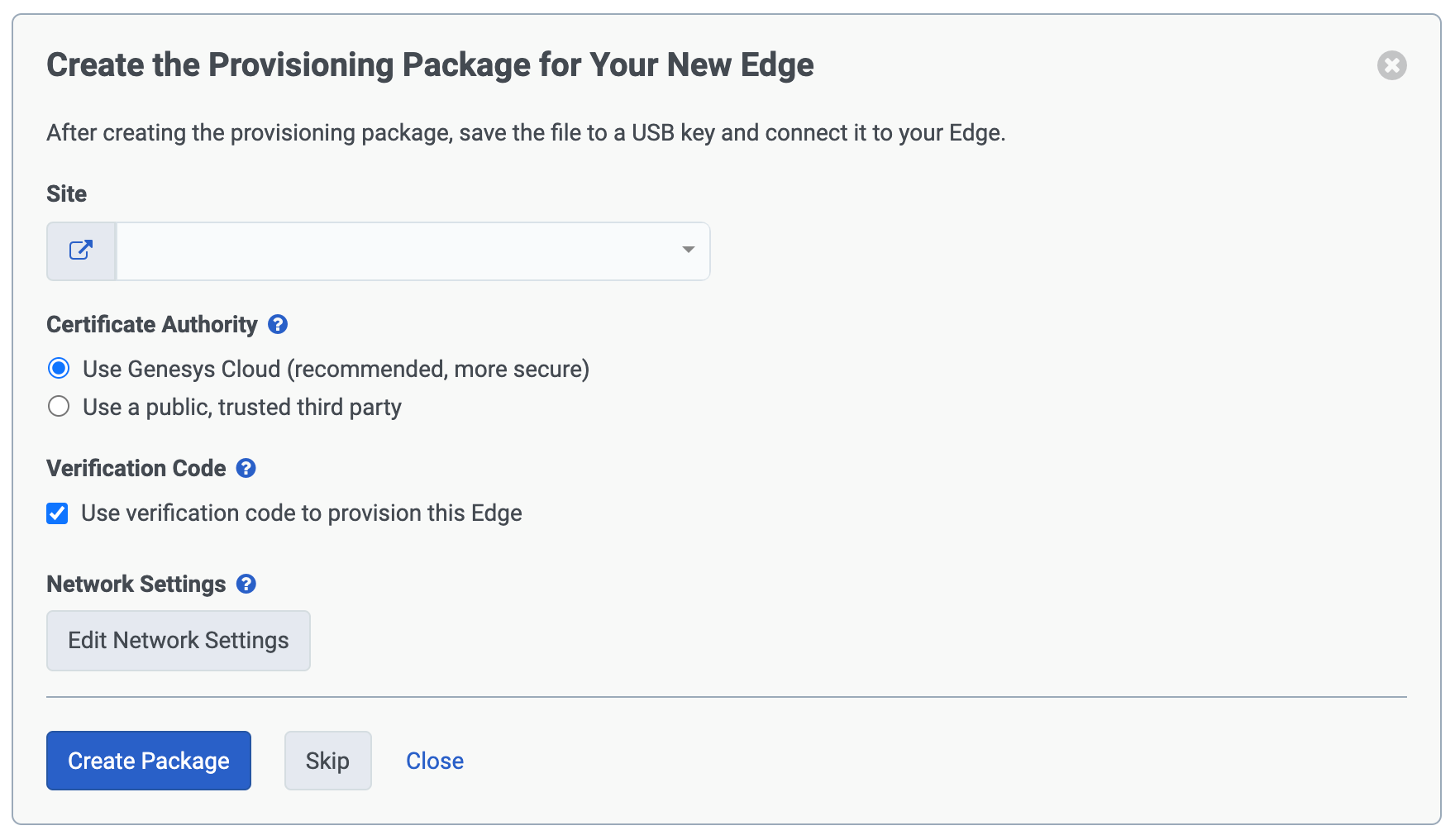
- Escoge un Autoridad certificada. (Utilice Genesys Cloud a menos que tenga un contrato con una autoridad de certificación de terceros).
- Haga clic en el Use el código de verificación para aprovisionar este Edge casilla de verificación.
La función Código de verificación está diseñada para proporcionar un nivel adicional de protección contra un ataque de hombre en el medio (MITM) durante el proceso de emparejamiento. Si bien la detección MITM está integrada en la pila de red en cada Edge, Genesys Cloud recomienda que habilite y use el código de verificación. Este paso asegura un nivel adicional de protección.
Al emparejar el Edge con una unidad flash USB, el código de verificación real se escribe en un archivo de texto y se guarda en la unidad. Más adelante en el procedimiento de emparejamiento, Genesys Cloud le solicita que ingrese los últimos 10 dígitos del código de verificación. A continuación, abre el archivo de texto y copia / pega los dígitos correspondientes en el cuadro de texto.
Si está utilizando una pantalla LCD junto con una unidad flash USB, el Edge muestra un código de verificación en la pantalla LCD. Más adelante en el procedimiento de emparejamiento, Genesys Cloud le solicita que ingrese los últimos 10 dígitos del código de verificación. A continuación, puede escribir los dígitos correspondientes en el cuadro de texto.
- Hacer clic Editar la configuración de red para especificar su configuración de red o para establecer una configuración de proxy.
Usando las pestañas en Editar configuración de red, puede especificar DHCP o direcciones IP estáticas para IPV4 o IPV6. Si su red utiliza un servidor proxy, puede configurar una conexión de proxy HTTP.
La pestaña IPV4 o IPV6
- Si está utilizando DHCP en su red:
- Hacer clic DHCP.
- Hacer clic Continuar.
- Si está utilizando direcciones IP estáticas en su red:
- Hacer clic Estático.
- Ingrese la información de su red en los cuadros correspondientes.
- Hacer clic Continuar.
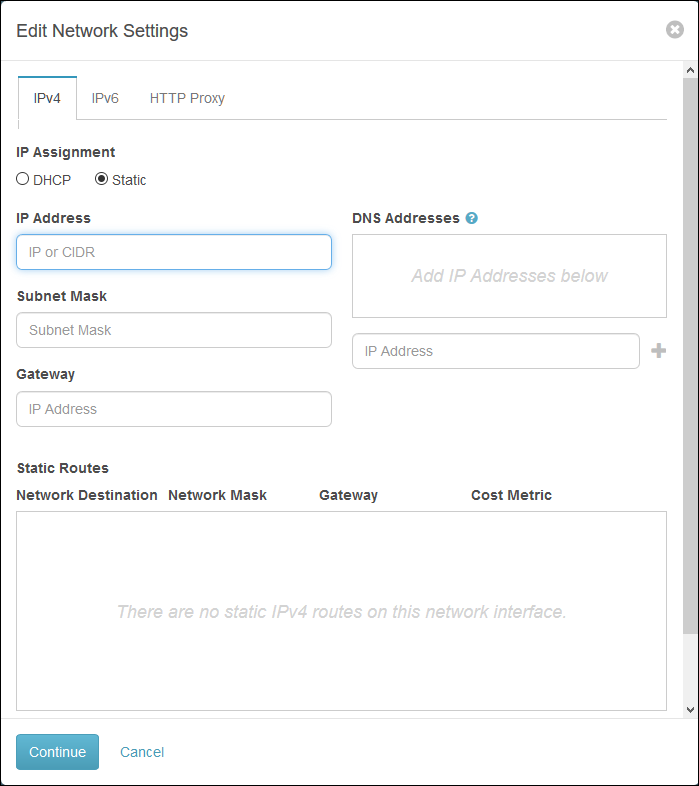
La pestaña Proxy HTTP
Si su red utiliza un servidor proxy:
- Selecciona el Usa proxy casilla de verificación.
- Ingrese un nombre de host, FQDN o dirección IP en el Dirección proxy caja.
- Ingrese un número de puerto en el Puerto caja.
- Hacer clic Continuar.
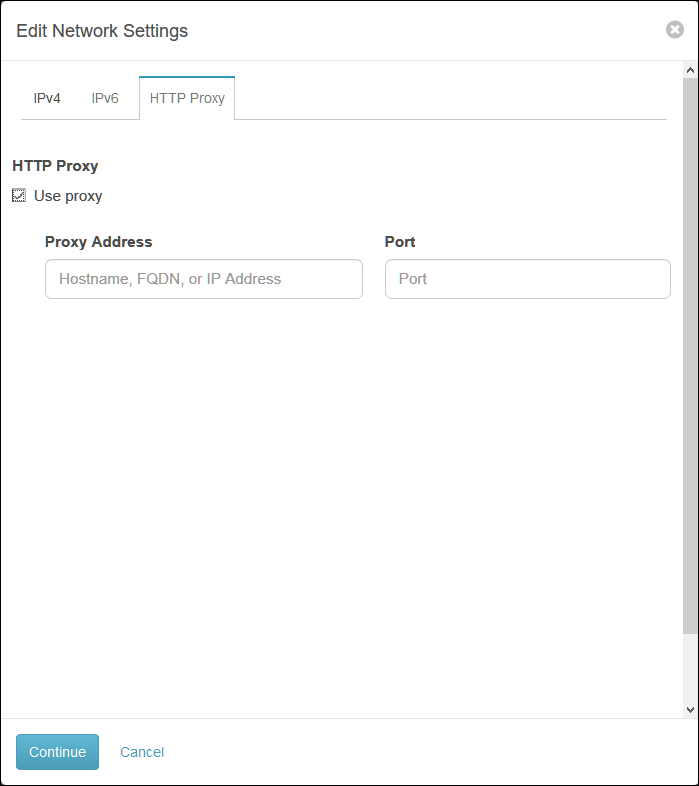
- Hacer clic Crear paquete. Aparece una pantalla para informarle que su Edge se está conectando a Genesys Cloud y le solicita que verifique su configuración.
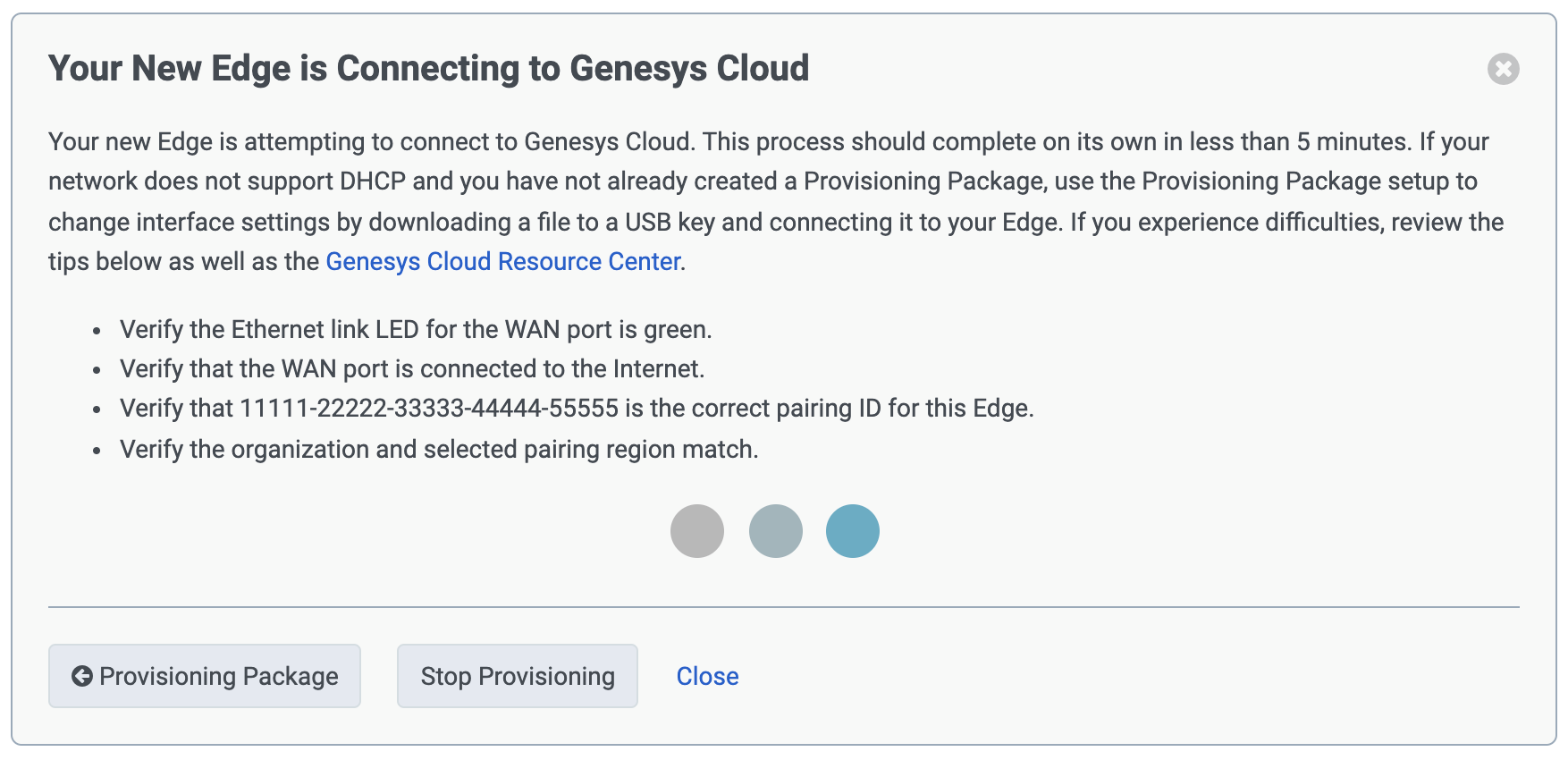
- Cuando el paquete de aprovisionamiento esté listo, conecte el USB Unidad flash en el puerto USB de su PC.
- Busque el paquete de aprovisionamiento, que se guarda como .Código Postal archivo y el nombre de la identificación de emparejamiento, en la carpeta Descargas en su PC. Nota: Si descarga varias copias del archivo, elimine el número adjunto al final del archivo para volver al nombre del archivo original. Por ejemplo, cambie 123.zip (2) de nuevo al 123.zip original.
- Copie el archivo .zip del paquete de aprovisionamiento desde la unidad de su PC a la unidad flash USB. ¡NO extraiga el archivo .zip!
- Expulsa la unidad flash USB de tu PC.
- Conecta el USB Unidad flash en el puerto USB del Edge después de que el sistema esté en funcionamiento. Nota: En Edge Standard v3, el puerto de servicio iLO y el puerto USB 3.0 están uno al lado del otro. Asegúrese de conectar la unidad flash USB en el puerto correcto. (El puerto USB está a la derecha y el puerto iLO está a la izquierda). Ver Hoja de información del producto Genesys Cloud Edge Standard v3.
- Espere a que Edge localice el paquete de aprovisionamiento y aplique la configuración.
Nota: El aprovisionamiento perimetral se completa automáticamente, pero el el proceso puede tardar varios minutos. - Cuando el Ingrese el código de verificación aparece el mensaje, retire la unidad flash USB de su Edge y vuelva a conectarla a la PC.
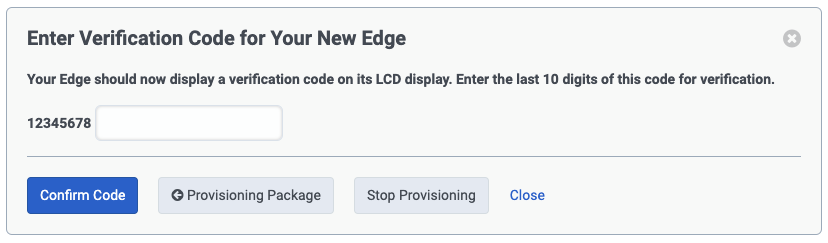
- Inicie el Bloc de notas y abra el archivo verify_code.txt en la unidad flash USB.
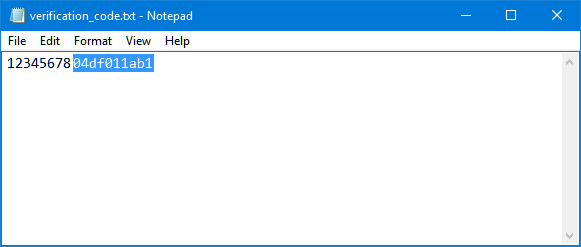
- Copie los últimos 10 dígitos del código de verificación y luego péguelos en el cuadro de texto.
- Hacer clic Confirma código y espere a que el sistema verifique el código.
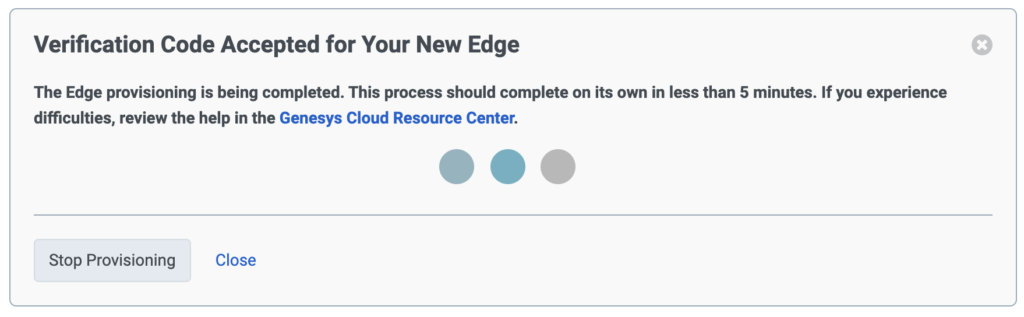
- Cuando el Listo para configurar aparece el mensaje, haga clic en Configurar Edge.

En este punto, su Edge está emparejado con Genesys Cloud y puede continuar con el artículo de configuración de Edge correspondiente:

